
Díky partnerství se společnostmi poskytujícími jídlo, jako jsou DoorDash, Postmates, Slice, ChowNow, GrubHub a Delivery.com, můžete nyní zadávat objednávky prostřednictvím vyhledávání Google, Map a Asistenta, a to vše bez použití značkových aplikací pro rozvoz jídla.
Jak funguje objednávání pomocí Google Delivery
Pokud hledáte jídlo online a restaurace, kterou hledáte, používá službu rozvozu jídla, uvidíte Objednat Online tlačítko ve výsledcích vyhledávání Google nebo v Mapách Google. To znamená, že svou objednávku na doručení můžete odeslat prostřednictvím služby Google Delivery a k využívání těchto služeb nepotřebujete účet u žádné z doručovacích služeb. Objednávku zadejte pomocí svého účtu Google. Nabídky se zobrazují v aplikacích, kde uvidíte také minimální částku objednávky a příslušné poplatky za doručení, a proces objednávání je podobný procesu ve značkových aplikacích pro doručování. Budete mít k dispozici možnosti pro zadání propagačních a kupónových kódů nebo zaúčtování jídla na vaši kreditní kartu (nebo Google Pay). Uživatelé mobilních zařízení mohou také pomocí Asistenta Google zadávat objednávky nebo měnit pořadí hlasem. Asistent vás provede procesem objednávání, ale v určitém okamžiku budete muset vyzvednout zařízení, abyste mohli provést výběr klepnutím na obrazovku. Pokud jste ve svém účtu Google nenastavili dodací adresu ani platební údaje, budete vyzváni, abyste tak učinili ve vhodnou dobu během objednávky.
Objednávka rozvozu jídla prostřednictvím Vyhledávání Google
V závislosti na vaší poloze a zvolené doručovací službě se názvy některých tlačítek nebo odkazů mohou mírně lišit. Například, Kliknutím objednáte, Překontrolovatnebo Objednejte si.
Objednávka z webového prohlížeče v počítači
Pokud jste u počítače nebo notebooku, můžete zadat objednávku doručení Google takto.
-
Otevřete Google.com a vyhledejte typ kuchyně nebo název restaurace. Nebo použijte seznam restaurací Google, ve kterých si můžete objednat jídlo.
-
Klikněte na název restaurace, ve které si chcete objednat.
-
Klikněte na ikonu Objednat doručení tlačítko v seznamu restaurací Google.
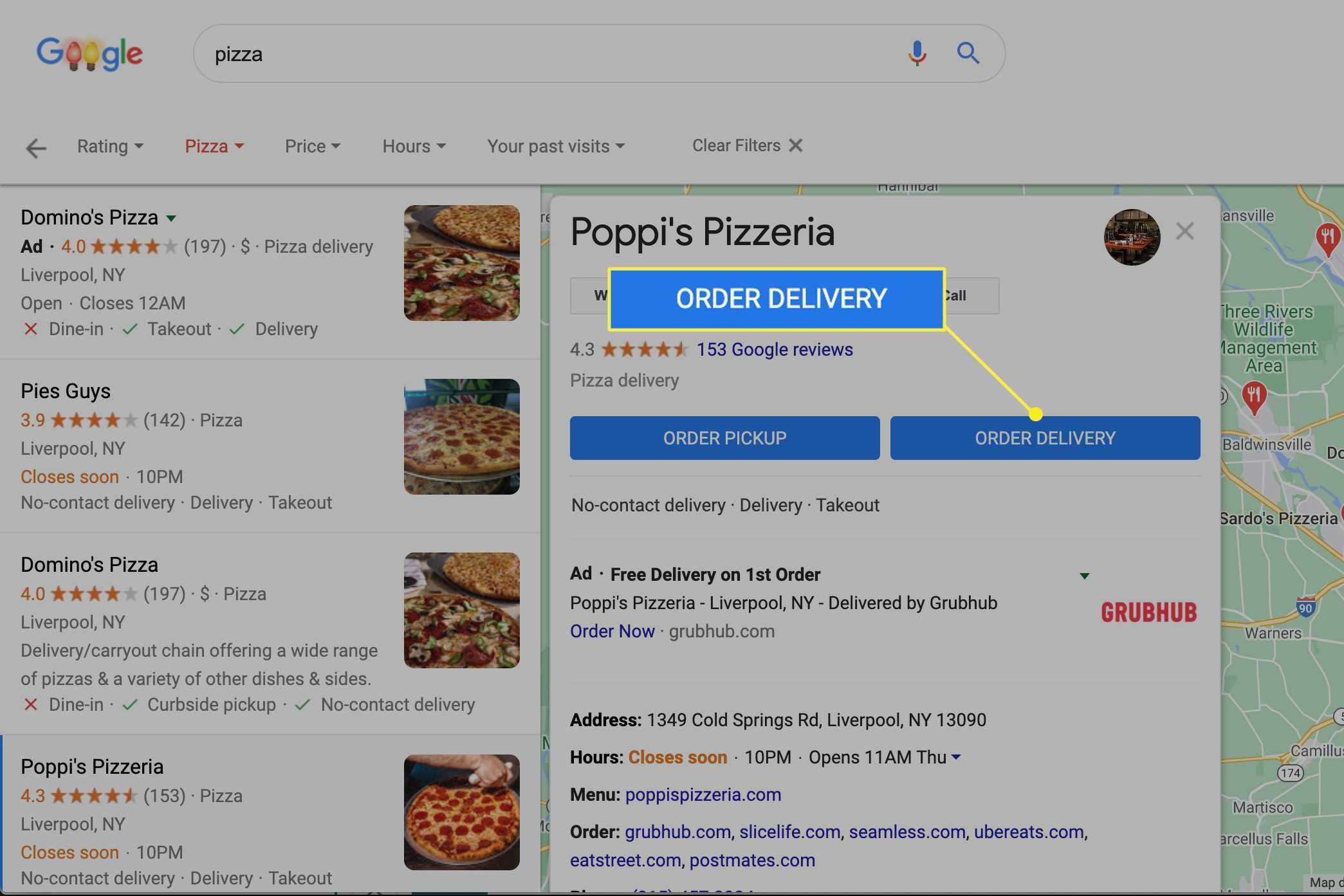
-
Vyberte doručovací službu, kterou chcete použít, a ověřte, zda je vaše adresa správná.
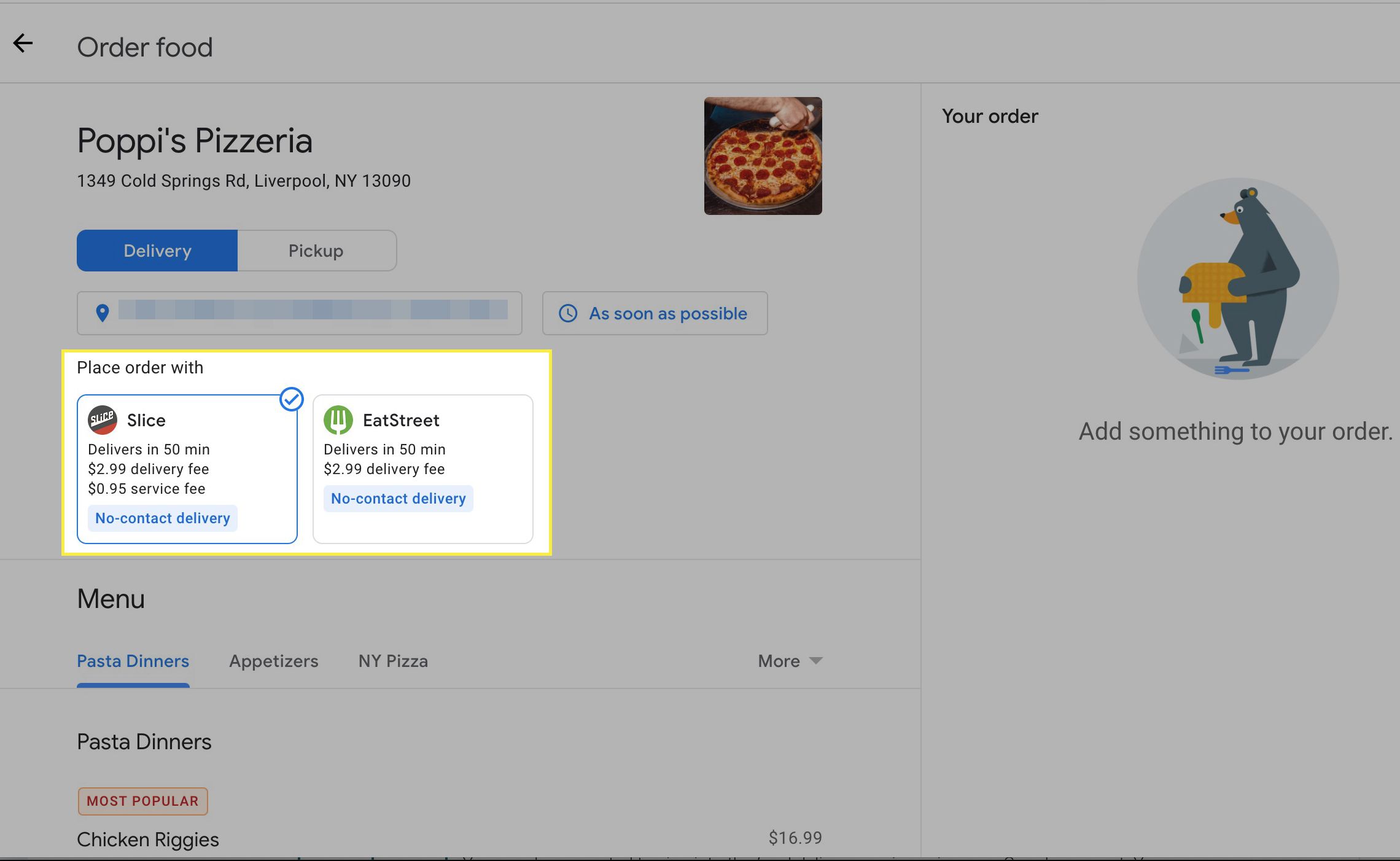
-
Vyberte položky z nabídky. Po dokončení klikněte na Překontrolovat.
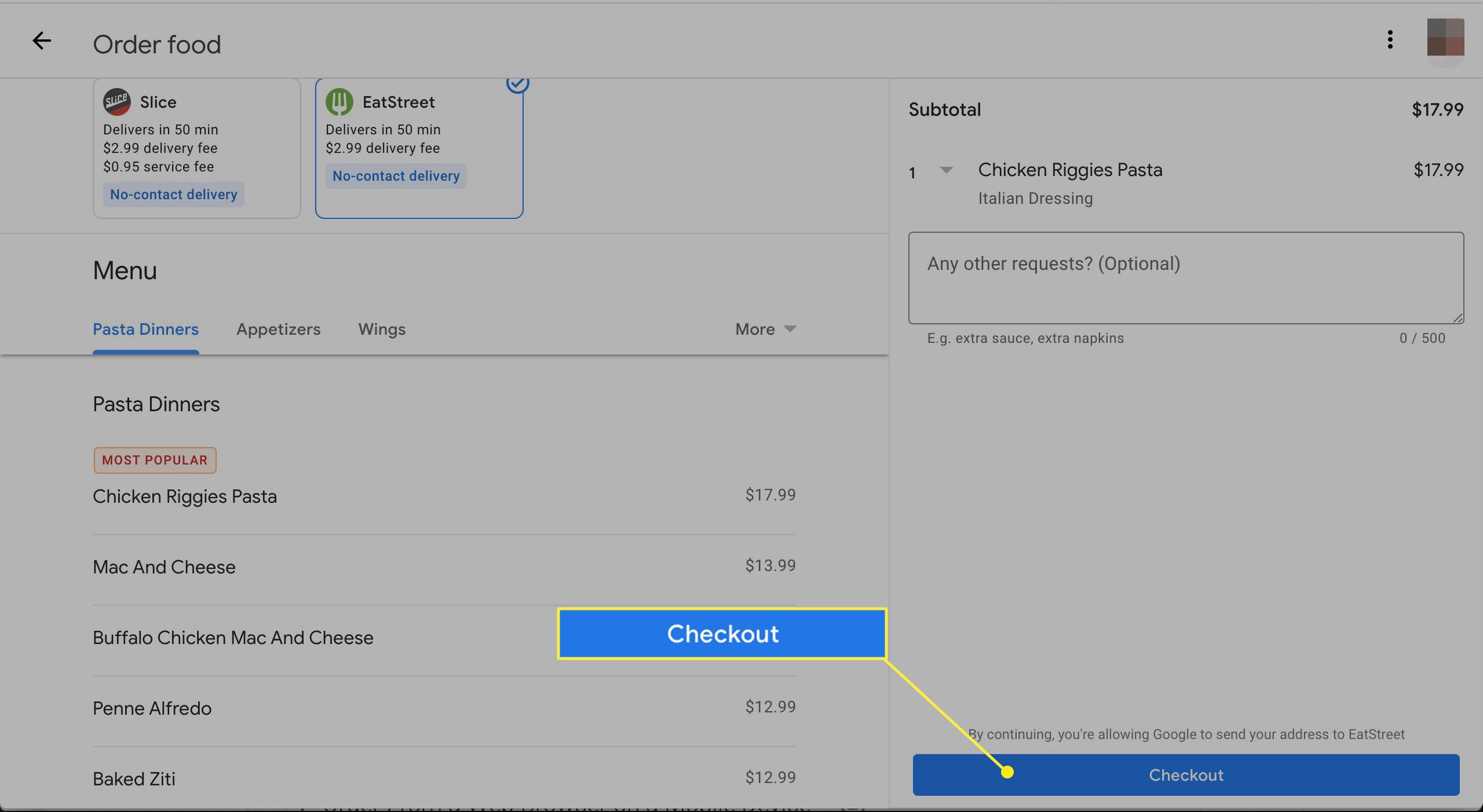
Pokud se zobrazí výzva, přihlaste se do služby rozvozu jídla pomocí svého účtu Google.
-
Postupujte podle pokynů pro platbu / platbu a odešlete objednávku.
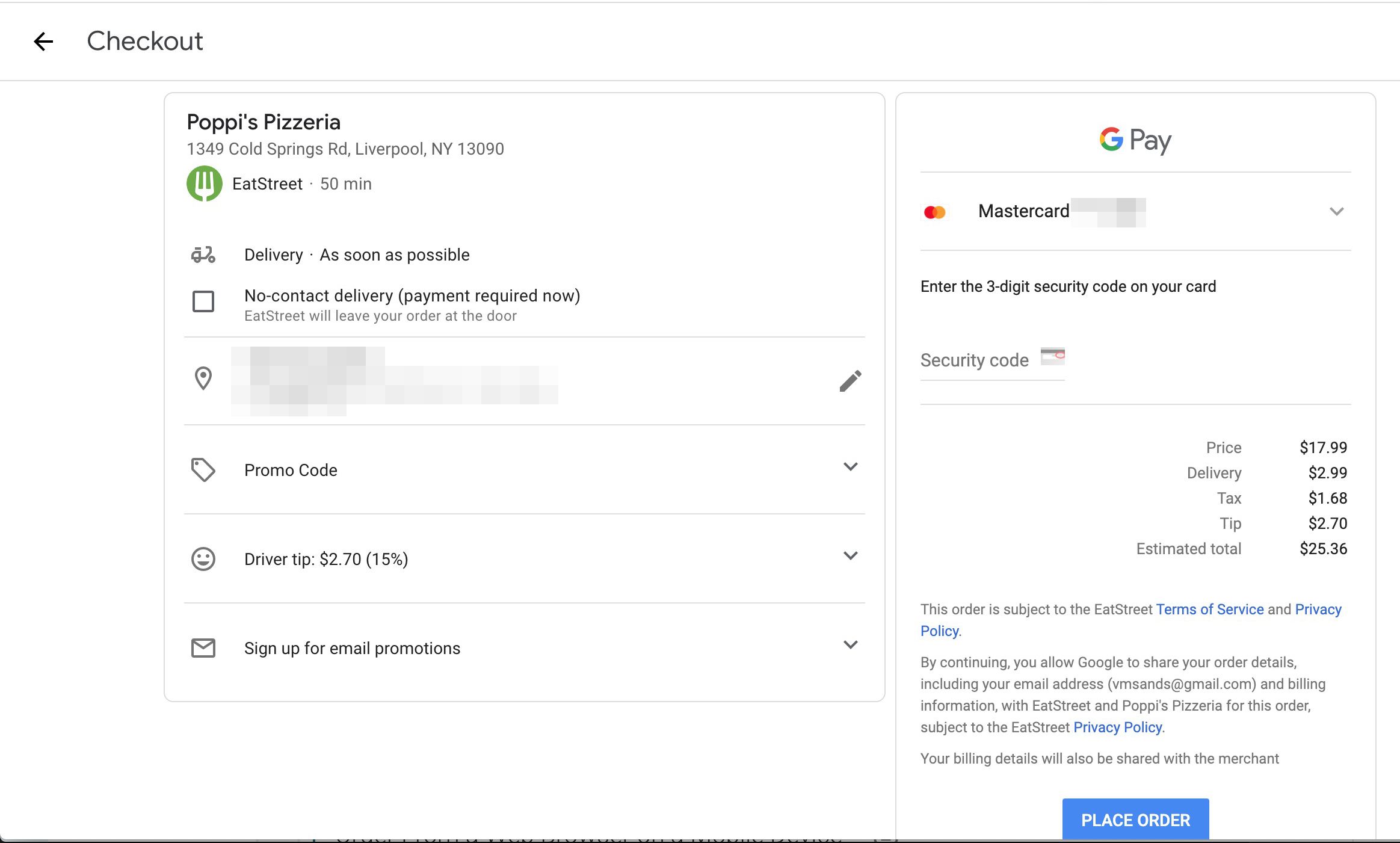
Na této obrazovce zadejte všechny propagační kódy.
Objednávejte z webového prohlížeče nebo z aplikace Mapy Google na mobilním zařízení
Zde je uvedeno, jak můžete zadat objednávku Google Delivery, když jste na svém mobilním zařízení.
-
Otevřete Google.com nebo Mapy Google a vyhledejte typ kuchyně nebo název restaurace.
-
Pokud se restaurace účastní rozvozu jídel, klikněte na Objednat.
-
V závislosti na restauraci se zobrazí seznam služeb rozvozu jídla nebo budete propojeni s webem restaurace. Postupujte podle pokynů k objednání z nabídky, zadejte své platební údaje a potvrďte.
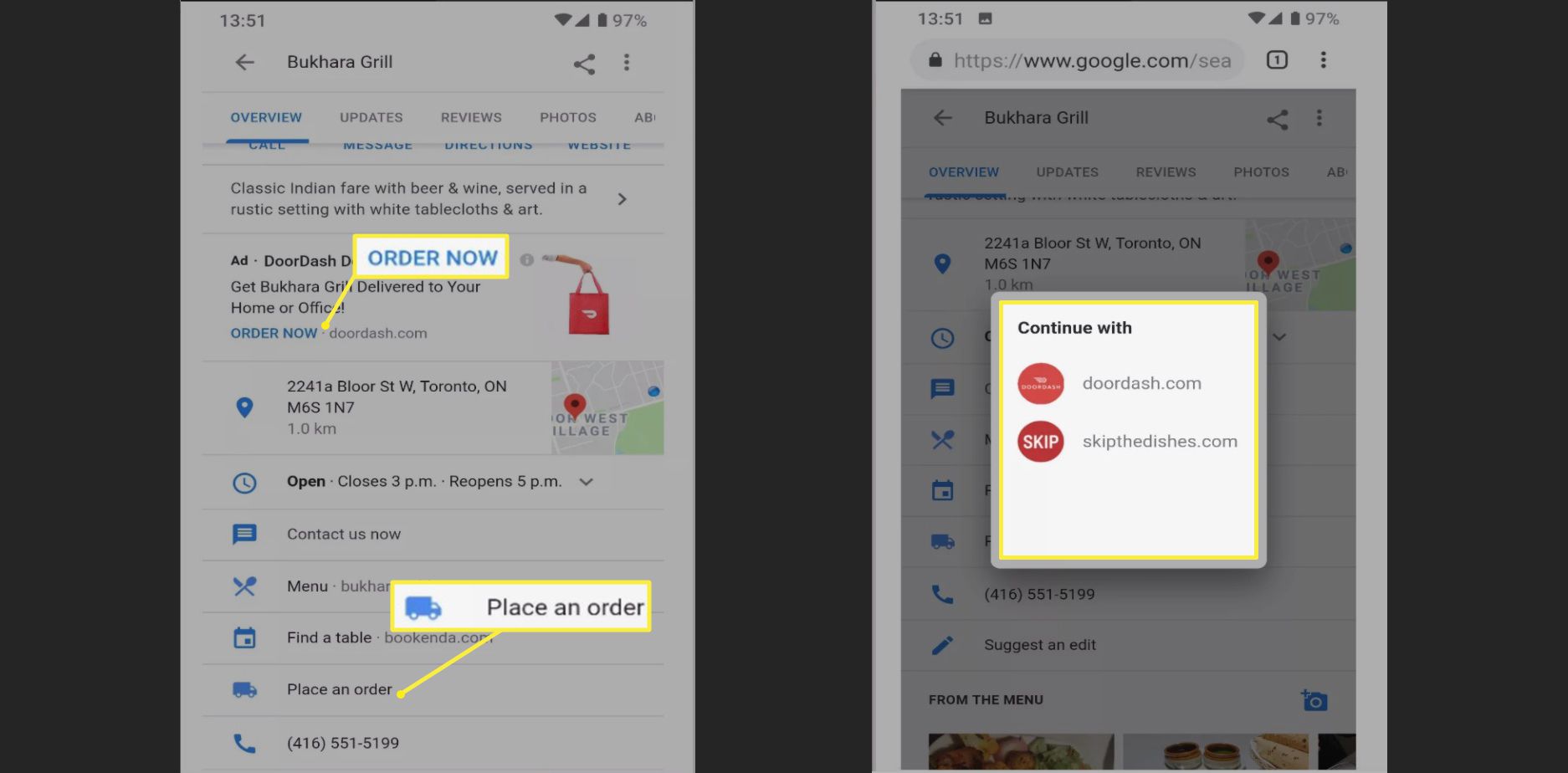
Objednání dodávky pomocí Asistenta Google
Google vám umožňuje zadávat objednávky pomocí Asistenta Google na smartphonu nebo chytrém domácím zařízení.
-
Aktivujte si Asistenta Google na smartphonu Android nebo Google Nest Hub. To se děje odlišně na základě vašeho zařízení, verze Androidu a nastavení, proto postupujte podle pokynů v příslušném zařízení. Služba Google Delivery pro rozvoz jídla nefunguje na zařízeních Google Home bez obrazovek.
-
Řekni „Ahoj Google, objednávej od [restaurant name].“
-
Když se restaurace zobrazí na vaší obrazovce, postupujte podle výše uvedených pokynů a vyberte z nabídky, proveďte objednávku, zaplaťte a potvrďte. Asistentovi nemůžete říct svou objednávku; musíte ve svém zařízení vybrat položky ručně.
Změna pořadí jídla pomocí Asistenta Google
Můžete si také objednat jídlo z restaurace pomocí Asistenta Google.
-
Aktivujte si Asistenta Google na smartphonu s Androidem.
-
Řekni „Ahoj Google, objednej si jídlo od [restaurant name].“
-
Asistent získá přístup k vašim minulým objednávkám a zobrazí je na vašem mobilním zařízení.
-
Otevřete košík, zkontrolujte své položky a klepněte na Přejít na objednávku.
-
Dokončete objednávku, jak je uvedeno výše.
Nechte Asistenta Google dokončit vaši objednávku
Pokud byste chtěli posunout online objednávání potravin o krok dále, společnost Google uzavřela partnerství s vybranými restauračními řetězci a vytvořila systém využívající technologii Duplex na webu, kde za vás Google Assistant skutečně dokončí vaši objednávku. Chcete-li to vyzkoušet, najděte zúčastněnou restauraci v aplikaci Google pro Android a klepněte na Objednat online. Vytvořte objednávku jako obvykle a poté přejděte k pokladně. Od této chvíle převezme Asistent, vyplní vaše kontaktní údaje, popadne platební údaje uložené ve službě Google Pay a automaticky dokončí vaši objednávku. Google plánuje rozšířit tento systém tak, aby zahrnoval více restaurací po celých USA